شرح وتحميل قالب ليفون النسخة الاخيره 3.5 بالتفصيل من افضل قوالب بلوجر علي الانترنت
قالب Levon هو قالب مجلة احترافي مثالي لمدونات المدونات. له شكل أنيق ويسهل تثبيت الإعلانات في أعلى ووسط الموضوع. القالب مرن بدرجة كافية ليتم تخصيصه كما يحلو لك.
يجعل تصميمنا سريع الاستجابة من السهل استخدامه على أي حجم شاشة، بما في ذلك الهواتف والأجهزة اللوحية. يمكنك الاختيار من بين ثلاثة أنظمة تعليق - Facebook و Blogger و Disqus - وترتيبها بالطريقة التي تريدها. تتيح لك لوحة التحكم السهلة الخاصة بنا تخصيص الألوان والخلفيات بسرعة وسهولة. تُظهر أداة الطقس الجديدة لدينا حالة الطقس في موقعك، مما يضمن أنك تعرف دائمًا ما هي التوقعات. تم استبدال الصور بنواقل وأيقونات عالية الجودة للحصول على مظهر أنظف. يضمن دعم الاتصال المشفر الخاص بنا أن تكون مشاركاتك خاصة. تتيح لك الرموز القصيرة تضمين المحتوى في مشاركاتك بسهولة. يمنع البرنامج النصي لمنع النسخ الآخرين من سرقة محتوى مدونتك الحصري.
نأتى لشرح قالب ليفون بالتفصيل من افضل قوالب بلوجر علي الانترنت
قبل التركيب عليك بمراسلة البائع برابط المدونه ليقوم بتفعيل القالب.
قم بالذهاب إلى مدونتك ، ثم قم بعمل التالي :
اضغط على تبويب المظهر ثم من أعلى يسار الصفحة اضغط على "نسخ احتياطي/إستعاده" وقم بتنزيل النموذج الحالي تحسباً للظروف . بعد أخذ النسخه الإحتياطيهمن القالب الحالي اضغط على إغلاق وأضغط على زر "تحرير HTML
استخدم قالب التنظيف لمدونات بلوجر وحل المشاكل بعد تركيب اي قالب جديد افتح ملف القالب الذي قمت بتحميله وهو موجود بأسم "Levon-Template" ، قم بنسخ كل ما في هذا الملف ، وقم بلصقه في صفحة القالب في بلوجر ، واضغط "حفظ النموذج" وانتظر قليلاً حتى يتم الإنتهاء .
- رابط صوره بديله - تظهر عند نشر الصفحة الرئيسية أو صفحات الأقسام والأرشيف على الفيس بوك
- رابط صفحة المدونة على الفيس بوك
- رابط حساب المؤلف على الفيس بوك
- معرف تطبيق الفيس بوك
- معرف أدمن تطبيق الفيس بوك - يمكن توليده من هذا الرابط بإدخال رابط الصفحة الشخصية لمالك التطبيق : lookup-id.com
- معرف صفحة المدونة على تويتر @Levon :
- معرف صفحة المؤلف على تويتر @MuhammadSaleh
- الآن تم تركيب القالب ، تابع الشرح لتشغيل باقي العناصر ..
-
إعدادات المدونة
اذهب إلى تبويب التخطيط وقم بتحرير "رسائل المدونة الإلكترونيه" وأجعل الإعدادات كما الصوره التالية ، ثم اضغط "حفظ " .
عناصر رأس الصفحه
الصفحات : قم بإختيار الصفحات التي تريد أن تظهر ، إذا لم يكن لديك صفحات ثابته في مدونتك فيمكنك إنشاء الصفحات التي تريدها من تبويب الصفحات
الشعار : قم برفع صورة الشعار الخاص بمدونتك ، يفضل ألا تزيد مقاسات الشعار عن عرض 200 وارتفاع 90 .
أدسنس : مساحه لإعلانات أدسنس بمقاس 728 × 90 ، يمكنك وضع أي شفرة إعلانات بداخلها .
القائمة الرئيسية
في حقل "أسم الموقع الجديد" :> نقوم بكتابة أسم الرابط
في حقل "عنوان URL للموقع الجديد" :> نقوم بإضافة بإضافة رابط لتسمية أو صفحة من المدونة
نضغط على إضافة إرتباط وبعد الإنتهاء من إضافة جميع الروابط نقوم بالضغط على زر الحفظ
طريقة إضافة القوائم الفرعيه
يمكنك إضافة الروابط الفرعيه وذلك بإضافة [-] فقط في بداية عنوان الرابط ثم يتم ترتيب الروابط أسفل الرابط الرئيسي عبر الأسهم الصغيره الموجوده في أقصي يسار كل رابط ، يجب أن يبدو الشكل هكذا :
طريقة إستخدام Mega Menu
في حقل "أسم الموقع الجديد" :> نقوم بكتابة أسم الرابط
في حقل "عنوان URL للموقع الجديد" :> نقوم بإضافة علامة # متبوعة بأسم إحدى التسميات الموجودة في المدونة ، مثال :
الواجهة
توجد ثلاثة خيارات وهم :
recent : لعرض آخر الموضوعات .
random : لعرض موضوعات عشوائية .
تسميه : تقوم بكتابة إحدى التسميات الموجوده في مدونتك لعرض التدوينات منها فقط .
تشغيل عناصر مواقع التواصل الإجتماعي
يحتوي القالب على ثلاثة عناصر لمواقع التواصل الاجتماعي أحدهما برأس المدونه والآخر بالشريط الجانبي والأخير في أسفل المدونه ، ويمكنك تحرير الثلاث عناصر بالطريقه نفسها وهيا :
في خانة "أسم الموقع الجديد" >> قم بكتابة أسم الموقع باللغه الإنجليزيه وبحروف صغيره
في خانة "عنوان الموقع الجديد" >> قم بكتابة رابط صفحتك على الموقع الذي قمت بإدخال أسمه .
ثم تضغط "إضافة إرتباط" ، وتقوم بإضافة باقي المواقع التي تريدها وعند الإنتهاء تضغط "حفظ" .
أسماء المواقع التي يمكن استخدامها على سبيل الحصر هي :
تشغيل أداتي الطقس وصور فليكر
موجوده بالشريط الجانبي والوضع الإفتراضي لها أنها لا تعمل ، إذا أردت أن تقوم بتفعيل الأداه فقط قم بكتابة كلمة yes داخل الأداة واضغط حفظ .
قم بالذهاب إلى صفحتك الشخصيه على موقع فليكر واجلب رابط الصفحه .
اذهب إلى الموقع التالي www.idgettr.com والصق رابط الصفحه واضغط Find ، سيظهر لك معرف صفحتك الشخصيه .
من تبويب التخطيط قم بإضافة أداه جديده من نوع HTML/Javascript ، في عنوان الأداه نضف هذا الجزء في آخر العنوان [flickr] ، وفي محتوى الأداه نلصق معرف الصفحة الشخصيه ، تابع بالصور :
أقسام الصفحة الرئيسية
من تبويب التخطيط نضغط على إضافة أداه
نقوم بكتابة أسم القسم في مربع العنوان متبوعاً بكود شكل القسم ، يمكنك الإختيار بين ستة أشكال مختلفه للقسم .
إختيار "التصينفات المحدده" بدلاً من "جميع التصنيفات"
نضغط على "تعديل" ليظهر بالأسفل جميع أقسام المدونه .
نقوم بتحديد "لاشيء" .. ثم نقوم بإختيار القسم المراد عرض الموضوعات منه ونضغط "حفظ" ، الشرح بالصور بالترتيب
يمكنك اختيار نظام التعليقات بسهوله بكتابة أسماء المواقع المراد اظهار تعليقاتها بالشكل التالي : قم بالذهاب إلى تبويب التخطيط نضغط تحرير عنصر نظام التعليقات . نقوم بكتابة أسماء أنظمة التعليقات مفصولاً بينها واختيار الترتيب الذي نريد ظهوره بدون فراغات ، كما في الأمثلة التاليه:
إذا كنت تستخدم تعليقات بلوجر ، قم بالذهاب إلى تبويب اعدادات وقم بجعل موقع التعليقات "مضمن" واضغط حفظ .
إذا كنت تستخدم تعليقات موقع facebook ستقوم بتحرير عنصر معرف تطبيقFacebook وتضع بداخله معرف تطبيقك
إذا كنت تستخدم تعليقات موقع disqus ستقوم بتحرير عنصر معرف قناة Disqus وتضع بداخله معرف قناتك على موقع disqus ..
طريقة جلب معرف قناة disuqs :
اضغط على "Edit Settings" وقم باختيار قناة مدونتك الحاليه .
مرر الصفحة حتى تصل إلى Shortname .. وانسخ الاسم المشار إليه في الصوره :
تخصيص الالوان والخلفية وعرض المدونه
يمكنك إختيار خلفية وألوان القالب بالطريقه التاليه :
قم بالذهاب إلى تبويب المظهر
أضغط على زر "تخصيص" باللون البرتقالي
في القائمه اليمنى اضغط على "خلفيه" ويمكنك إختيار الخلفيه واللون الرئيسي للمدونه .
في القائمة اليمنى اضغط على "ضبط العروض" وقم بتخصيص عرض المدونه وعرض الشريط الجانبي.
في القائمة اليمنى اضغط على "متقدم" وقم بتخصيص جميع ألوان المدونه .
بعد الإنتهاء اضغط على زر "تطبيق على المدونه" الموجود بأعلى يسار الصفحه .
يوفر القالب نموذجين للتجاوب يمكنك الإختيار بينهم على النحو التالي :
النموذج الأول : وهو النموذج العادي الذي يعرض جميع عناصر القالب كما الشاشات العاديه.
قم بالذهاب إلى تبويب المظهر
اضغط على الترس الموجود تحت نموذج الجوال
واضغط على الخيار الثاني وهو " لا. إظهار نموذج سطح المكتب على أجهزة الجوال" ثم اضغط حفظ
النموذج الثاني : وهو نموذج خفيف جدا غير محمل بأية سكربتات أو صور ، فهو يعرض التدوينات فقط وبعض العناصر الخفيفه ، ونحن نفضل هذا الخيار لأن أغلب الزوار العرب لا يملكون اتصالا سريعاً بالإنترنت عن طريق الجوال
قم بالذهاب إلى تبويب المضهر
اضغط على الترس الموجود تحت نموذج الجوال .
واضغط على الخيار الاول وهو " نعم. إظهار نموذج الجوال على أجهزة الجوال. "
بعد ذلك من قائمة اختيار نموذج الجوال اختر "مخصص" . واضغط حفظ
باستخدام ملف مولد الأكواد القصيرة المرفق مع القالب يمكنك توليد الأكواد ثم نسخها وبعدها يمكنك إضافتها داخل أكواد أي موضوع .. تأكد أن اللصق يكون في خانة HTML
وهذه قائمة ببعض الأكواد القصيرة الأخرى الغير موجوده في ملف مولد الأكواد القصيرة
يمكن إستخدام قيم width و height مع أكواد الفيديوهات .. مثال على الكود القصير بعد استخدام القيم :
width : عرض الفيديو
height : ارتفاع الفيديو
[youtube src='معرف الفيديو' width='400' height='150'][/youtube]
يمكنك تقسيم المشاركة إلى عدة أجزاء بإضافة هذا الكود <div class="break"></div> بإعتباره الفاصل بين الأجزاء ، أي أن ما بعد هذا الرمز سيكون بداية لجزء جديد .. مثال :
طريقة فتح صفحات مواقع أخرى داخل المدونه
أولاً : من تبويب الصفحات سنقوم بإنشاء صفحة جديدة بأسم demo
الآن يمكننا إضافة هذا الجزء ?demo-page في نهاية أي رابط داخل أي مشاركه ليتم فتحه داخل نفس المدونة في صفحة demo
ملحوظة هامة : كثير من المواقع لا تسمح بعرض صفحاتها خارج نطاق الدومين الرسمي الخاص بها .
من تبويب التخطيط أول عنصر في الصفحة هو عنصر خيارات القالب :
يمكنك تخصيص بعض اعدادات القالب بواسطة هذا العنصر ..
مثال مصور :
b-list عدد التدوينات في أقسام الرئيسية ذات الشكل list 6
b-cover عدد التدوينات في أقسام الرئيسية ذات الشكل cover 7
b-cards عدد التدوينات في أقسام الرئيسية ذات الشكل cards 6
b-sided عدد التدوينات في أقسام الرئيسية ذات الشكل sided 6
max-results عدد التدوينات في صفحات التسميات 10
g-max العدد الأقصى لصور فليكر 9
alt-Image رابط الصورة البديله للتدوينات الخالية من الصور هذا الرابط
select نسخ النصوص
للتعطيل false للتشغيل true true
au-profile إظهار الملف الشخصي للمؤلف أسفل التدوينات
للتعطيل false للتشغيل true true
b-author اظهار أسم الكاتب في أقسام الصفحة الرئيسية
للتعطيل false للتشغيل true true
b-author-link إظهار الرابط الشخصي لصفحة الكاتب في أقسام الصفحة الرئيسية
للتعطيل false للتشغيل true true
int-autoplay التشغيل التلقائي لسلايدر الواجهه
للتعطيل false للتشغيل true true
int-items عدد التدوينات في سلايدر الواجهه ثلاث خيارات اما
1 أو 3 أو 4
أي رقم آخر سيتسبب في تعطيل السلايدر 3
rel-layout إختيار شكل الموضوعات المتعلقة
سلايدر slider قائمة links slider
rel-itmes عدد المشاركات في الموضوعات المتعلقة 10
rel-autoplay التشغيل التلقائي لسلايدر التدوينات المتعلقه
للتعطيل false للتشغيل true false
fb-skin لون مربع تعليقات الفيس بوك
فاتح light داكن dark light
spinner علامة التحميل الدائرية
للتعطيل false للتشغيل true true
sidebar إظهار الشريط الجانبي
للإخفاء false للإظهار true true
wide-back نمط المدونة واسع ؟
للتعطيل false للتشغيل true false
tiled-back نمط الخلفية مكرر
للتعطيل false للتشغيل true false
rct-cards تغيير شكل التدوينات الأخيرة للشكل الرأسي
للتعطيل false للتشغيل true false
tiny-pop تصغير صور المشاركات الشائعة
للتعطيل false للتشغيل true false
menu-type إختيار شكل القائمة الرئيسية
الشكل الأول menu-1 الشكل الثاني menu-2 menu-1
nav-titles إظهار أسم المشاركة التالية والسابقة في صفحة التدوينات
للتعطيل false للتشغيلtrue true
https إستخدام الاتصال المشفر HTTPS
للتعطيل false للتشغيلtrue true
ncr منع إعادة توجيه الروابط لكود البلد لمدونات النطاق المجاني
للتعطيل false للتشغيلtrue false
يمكنك إستخدام أي خط من خطوط موقع جوجل الموجوده في الروابط التاليه ، وذلك بنسخ أسم الخط المشار تحته باللون الأحمر في الصور :
من هذا الموقع يمكن إستخدام الخطوط الموجود بجانبها كلمة (Arabic) فقط.
هذا الموقع لدعم الخط المساعد فقط
- مثال على إضافة الخط إلى عنصر إعدادات القالب :
يمكن إستخدام القالب كقالب أجنبي يمكن إستخدامه مع أي لغة أخرى ، بالطريقة التالية :
أولاً : إختيار اللغة
من تبويب اعدادات نختار "اللغة والتنسيق" ، ونقوم بإختيار اللغة المطلوبة من قائمة اللغات ، كما الصورة التاليه :
ثانياً : ترجمة الكلمات العربية
أغلب عناصر القالب سيتم ترجمتها بشكل تلقائي إلى اللغة المطلوبة ، إلا أنه هناك بعض العناصر لابد من ترجمتها بشكل يدوي للغة المطلوبة :
من تبويب التخطيط آخر عنصر في الصفحة سيكون عنصر آداة الترجمة :
في حقل "أسم الموقع الجديد" :> سنقوم بإضافة الكلمة باللغة العربية (الكلمة الأصلية) .
في حقل "عنوان URL للموقع الجديد" :> سنقوم بإضافة الكلمة المترجمة يدوياً إلى اللغة المطلوبة
ثم نضغط على زر إضافة إرتباط ، بعد الإنتهاء من ترجمة جميع الكلمات نقوم بضغط زر حفظ ، كما الصورة التاليه :
الشرح بالفيديو
الان تحميل القالب اخر اصدار
نصائح تفيدك
اهتم جيداً بمظهر التدوينات وتناسق الألوان والخطوط وتأكد دائماً ان بساطة الشكل موطن جذب القارئ والمتابع
لابد من إضافة وصف قصير للمشاركات في مربع وصف البحث الذي يظهر أثناء كتابة المشاركة
اهتم بتوافر صوره على الأقل في كل موضوع واهتم أكثر بالصوره الأولى لأنها ستكون الصورة التي يؤرشفها مواقع البحث وتظهر عند مشاركة الرابط على مواقع التواصل الاجتماعي
عند إدراج صورة في المقال قم بإضافة أسماً لها ونصاً بديلاً بالضغط على خصائص الصوره
اهتم دائما بتسميات الموضوع .. وعلى وجه الخصوص اهتم بالتسميه الأولى للموضوع .
ابذل قليلاً من الوقت كل اسبوع لتنسيق موضوعاتك التي تكتبها على مدار الأسبوع وتأكد من عدم وجود أكواد أو روابط غير هامه بالموضوعات
قم بقراءة ملف التنصيب جيدا ولا تتسرع عند تجهيز القالب لضمان أفضل نتيجه



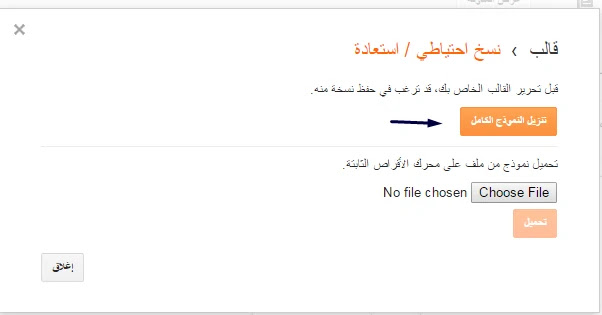













.jpg)





.jpg)
.jpg)












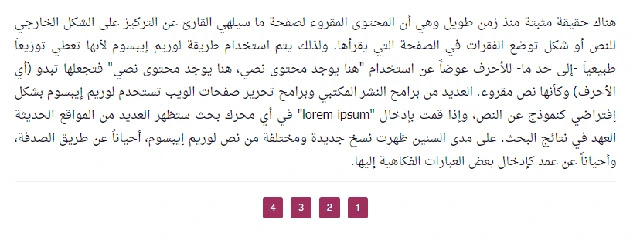










.jpg)
تعليقات
إرسال تعليق